/etc/resolv.conf文件或网络脚本文件/etc/sysconfig/networkscripts/ifcfgethX,添加DNS服务器地址,如nameserver 8.8.8.8CentOS 6系统中配置指定DNS,可以通过多种方法实现,以下是详细的配置步骤和相关内容:
通过修改网络配置文件设置DNS
-
定位网络接口配置文件:CentOS 6使用NetworkManager管理网络,DNS配置信息通常在
/etc/sysconfig/networkscripts/目录下的ifcfgeth*文件中(代表具体的网络接口名称,如ifcfgeth0),你可以使用ip a命令查看当前系统的网络接口名称。 -
编辑配置文件:使用文本编辑器(如
vi或vim)打开对应的ifcfgeth*文件,要编辑ifcfgeth0文件,可执行命令vim /etc/sysconfig/networkscripts/ifcfgeth0。 -
添加DNS配置:在文件中找到或添加以
DNS1=、DNS2=等开头的行,后面跟上你想要设置的DNS服务器的IP地址,若要将DNS设置为8.8.8.8和8.8.4.4,可添加如下内容:DNS1=8.8.8.8DNS2=8.8.4.4
-
保存并重启网络:保存对配置文件的修改后,执行命令
service network restart或/etc/init.d/network restart来重启网络服务,使新的DNS配置生效。
通过修改resolv.conf文件设置DNS(不推荐长期使用)
-
编辑resolv.conf文件:使用文本编辑器打开
/etc/resolv.conf文件,如执行命令vim /etc/resolv.conf。
-
添加DNS服务器信息:在该文件中添加以下内容(以8.8.8.8和8.8.4.4为例):
nameserver 8.8.8.8nameserver 8.8.4.4
-
保存文件:保存对
resolv.conf文件的修改,但需注意,这种方法在某些情况下可能不稳定,例如在使用NetworkManager时,可能会被覆盖。
安装和配置BIND DNS服务器(可选)
-
安装BIND软件包:在终端中执行命令
sudo yum install bind bindutils,安装BIND DNS服务器及相关工具。 -
备份和编辑主配置文件:备份
/etc/named.conf文件,执行命令sudo cp /etc/named.conf /etc/named.conf.bak,然后使用文本编辑器打开/etc/named.conf文件进行编辑,如执行命令sudo vi /etc/named.conf,在文件中可进行一些基本配置,如设置监听地址等。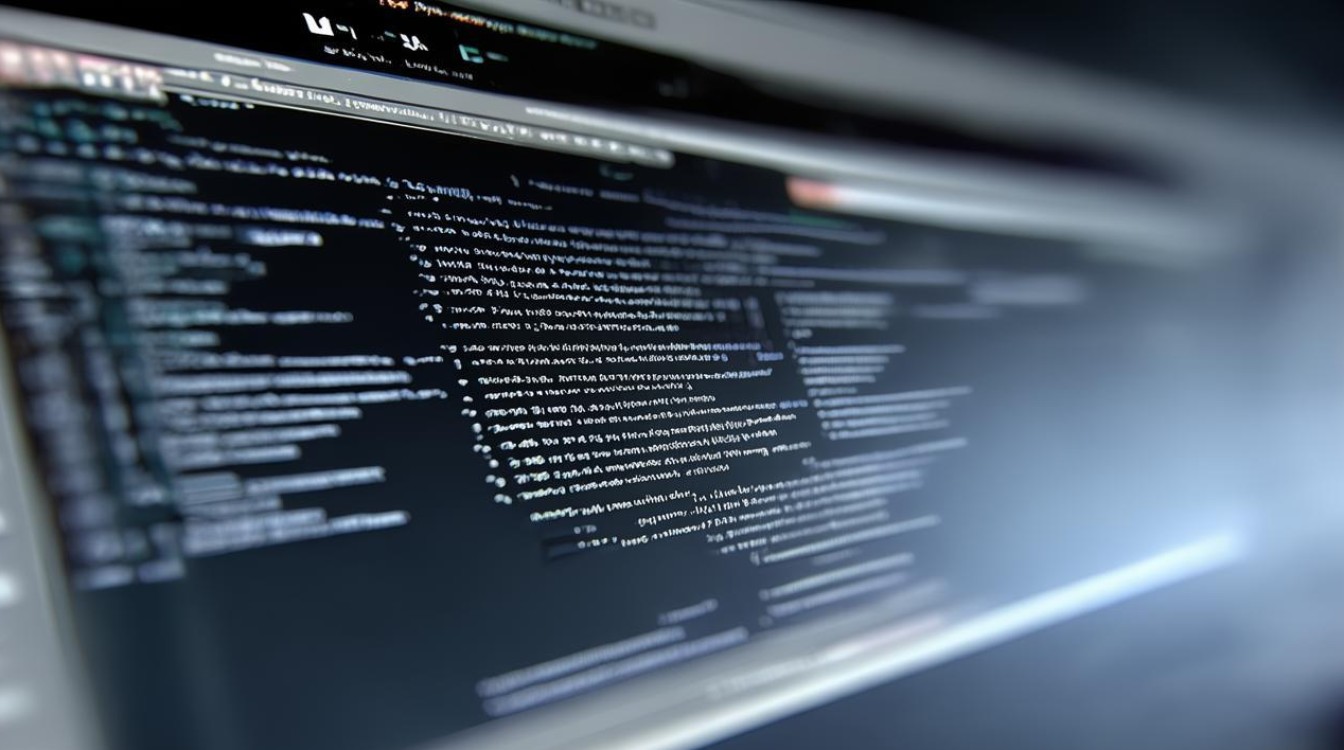
-
创建区域文件:在
/var/named/目录下创建新的区域文件,文件名需与主配置文件中定义的区域文件名一致,若在主配置文件中定义了区域example.com,则可在/var/named/目录下创建example.com.zone文件,并在其中添加域名解析记录,如SOA记录、NS记录、A记录等。 -
启动和启用BIND服务:执行命令
sudo service named start启动BIND服务,再执行命令sudo chkconfig named on设置其在系统启动时自动运行。 -
配置防火墙(如果适用):如果系统启用了防火墙,需要允许DNS流量通过,可使用命令
sudo firewallcmd zone=public addport=53/tcp permanent和sudo firewallcmd zone=public addport=53/udp permanent添加规则,然后执行命令sudo firewallcmd reload重新加载防火墙配置。
常见问题与解答
问题1:如何在CentOS 6中临时更改DNS配置?

解答:可以直接编辑/etc/resolv.conf文件,添加或修改nameserver行来指定临时的DNS服务器,但需注意,这种方式在系统重启或网络服务重启后可能会失效,因为一些网络管理工具可能会覆盖该文件的配置。
问题2:配置完BIND DNS服务器后,如何测试其是否正常工作?
解答:可以使用dig命令来测试,执行命令dig example.com(假设已正确配置了相关区域文件),如果返回正确的IP地址和其他相关信息,说明DNS服务器正常工作,也可以使用host或nslookup命令进行类似的测试